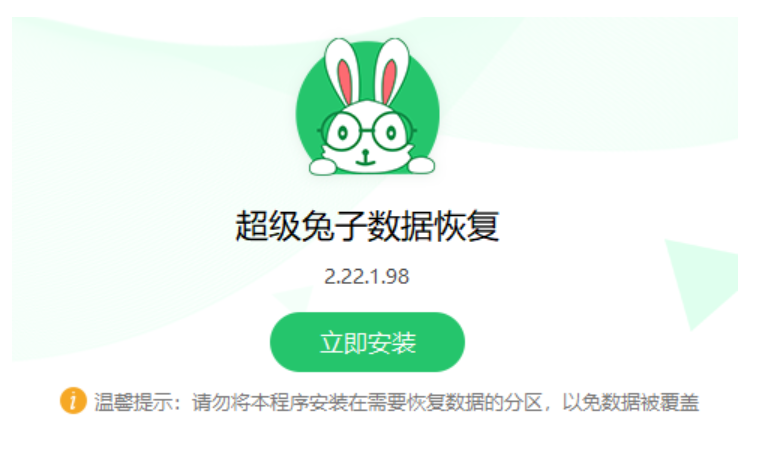简介:笔记本电脑无声音解决方法

品牌型号:Lenovo ThinkPad X1 Carbon
操作系统版本:Windows 10
软件版本:Realtek High Definition Audio Driver 6.0.1.7898
1、首先,我们需要检查笔记本电脑的音量设置是否正确。打开音量控制面板,确保音量没有被静音或调低。
2、如果音量设置正确,但仍然没有声音,可以尝试调整音量增益。有时候,音量增益设置过低也会导致无声音。
1、音频驱动程序是控制笔记本电脑声音输出的关键。如果驱动程序损坏或过时,可能会导致无声音。我们可以通过设备管理器检查驱动程序的状态。
2、如果发现驱动程序有问题,可以尝试更新驱动程序。可以从电脑制造商的官方网站或驱动程序更新网站下载最新的驱动程序,并按照说明进行安装。
1、有时候,笔记本电脑的音频插孔可能会松动或损坏,导致无法正常输出声音。我们可以检查插孔是否有杂音或松动的迹象。
2、如果发现插孔有问题,可以尝试使用耳机或外部音箱连接到笔记本电脑的USB接口或蓝牙接口,以获得正常的音频输出。
1、有时候,音频服务可能会出现故障,导致无声音。我们可以尝试重启音频服务来解决问题。
2、打开“服务”管理器,找到“Windows音频”服务,右键点击并选择“重启”。等待服务重新启动后,检查是否恢复了声音。
总结:
通过检查音量设置、音频驱动程序、音频插孔以及重启音频服务,我们可以解决笔记本电脑无声音的问题。如果问题仍然存在,建议联系专业技术人员进行进一步的故障排除。

简介:笔记本电脑无声音解决方法

品牌型号:Lenovo ThinkPad X1 Carbon
操作系统版本:Windows 10
软件版本:Realtek High Definition Audio Driver 6.0.1.7898
1、首先,我们需要检查笔记本电脑的音量设置是否正确。打开音量控制面板,确保音量没有被静音或调低。
2、如果音量设置正确,但仍然没有声音,可以尝试调整音量增益。有时候,音量增益设置过低也会导致无声音。
1、音频驱动程序是控制笔记本电脑声音输出的关键。如果驱动程序损坏或过时,可能会导致无声音。我们可以通过设备管理器检查驱动程序的状态。
2、如果发现驱动程序有问题,可以尝试更新驱动程序。可以从电脑制造商的官方网站或驱动程序更新网站下载最新的驱动程序,并按照说明进行安装。
1、有时候,笔记本电脑的音频插孔可能会松动或损坏,导致无法正常输出声音。我们可以检查插孔是否有杂音或松动的迹象。
2、如果发现插孔有问题,可以尝试使用耳机或外部音箱连接到笔记本电脑的USB接口或蓝牙接口,以获得正常的音频输出。
1、有时候,音频服务可能会出现故障,导致无声音。我们可以尝试重启音频服务来解决问题。
2、打开“服务”管理器,找到“Windows音频”服务,右键点击并选择“重启”。等待服务重新启动后,检查是否恢复了声音。
总结:
通过检查音量设置、音频驱动程序、音频插孔以及重启音频服务,我们可以解决笔记本电脑无声音的问题。如果问题仍然存在,建议联系专业技术人员进行进一步的故障排除。